苹果手机照片怎么添加神评水印图片
更新时间:2024-02-11 15:19:55来源:元达游戏浏览量:
在如今社交媒体广泛应用的时代,照片已经成为人们记录生活、分享美好瞬间的重要方式之一,为了保护个人照片的版权,增加照片的独特性,越来越多的人开始使用水印图片来为自己的作品添加标识。很多人对于在苹果手机上如何添加神评水印图片却不甚了解。本文将为大家介绍苹果手机上设置拍照水印的方法,帮助大家更好地保护自己的照片版权。
怎样在苹果手机上设置拍照水印
方法如下:
1.打开苹果手机之后,解锁手机并进入桌面。找到桌面上的快捷指令选项,点击快捷指令。
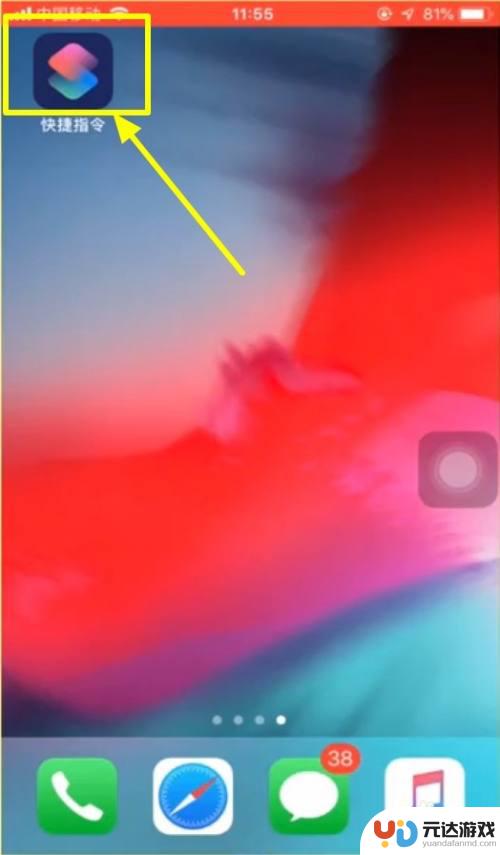
2.在快捷指令库页面里面,找到给iPhone添加相机水印按钮。然后点击选择。
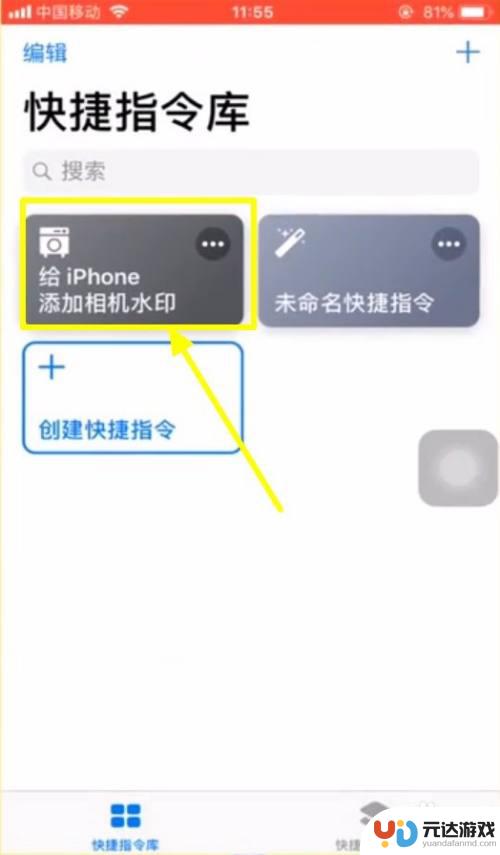
3.这时候就会出现一个页面,在这个页面里面。有两个选项,点击拍照添加水印。
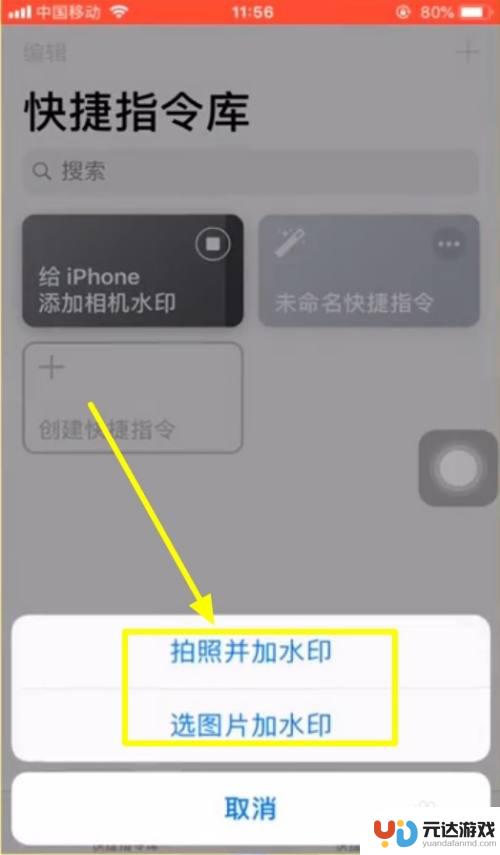
4.点击拍照添加水印之后,系统会弹出访问相机的请求,点击好选项。
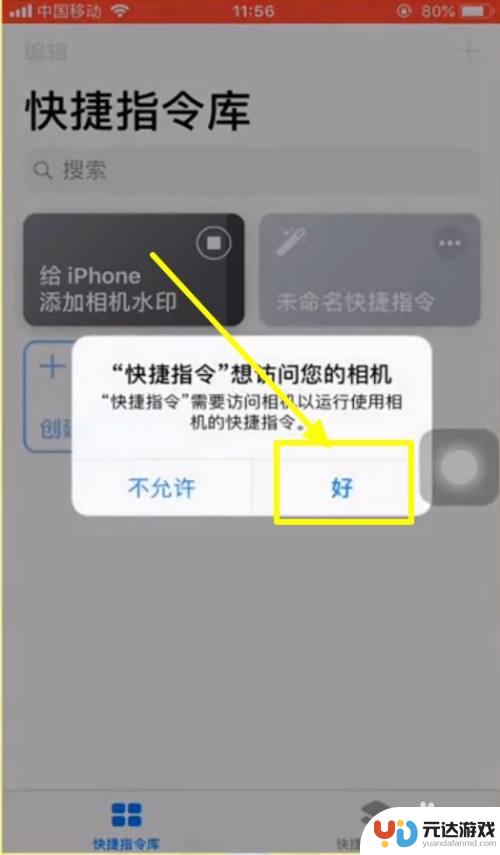
5.相机随后打开,进行拍照,拍照后点击使用。
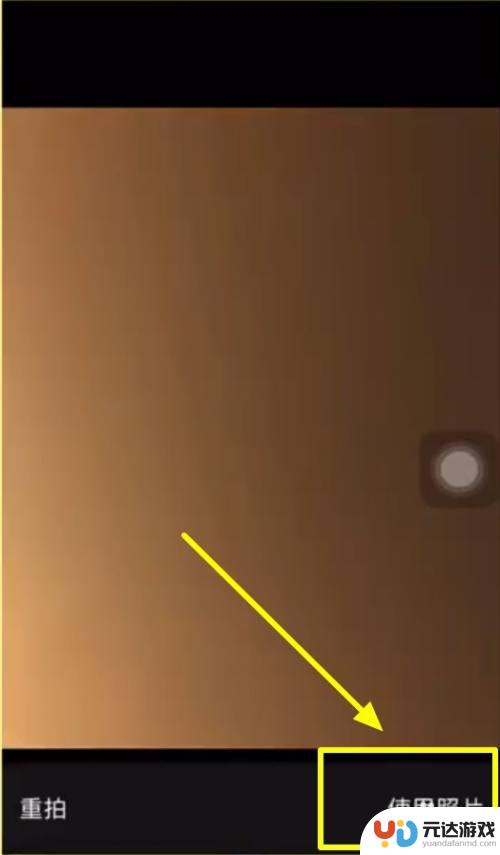
6.然后返回快捷指令库,点击创建快捷指令。
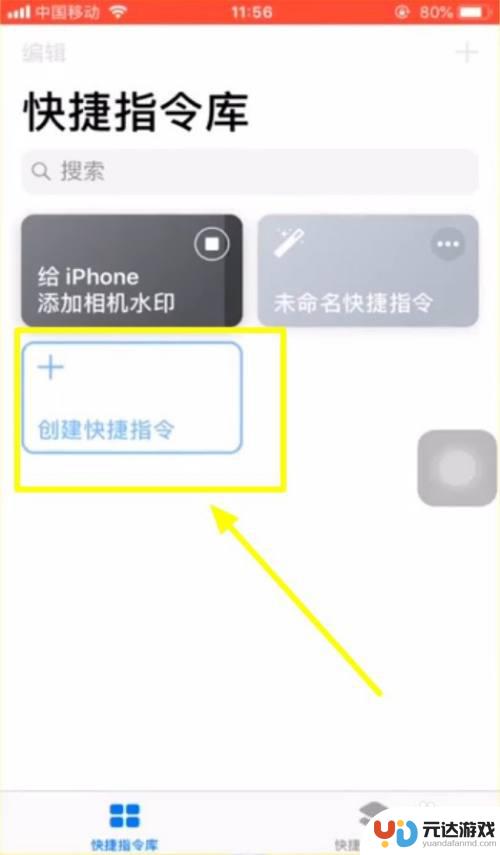
7.根据自己的手机情况,选择手机的型号与水印的颜色。
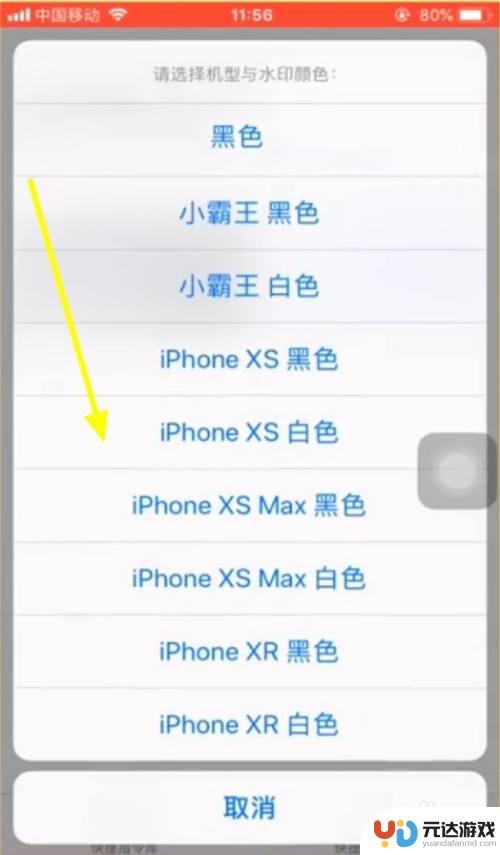
8.这时候就能看到照片上出现了水印。
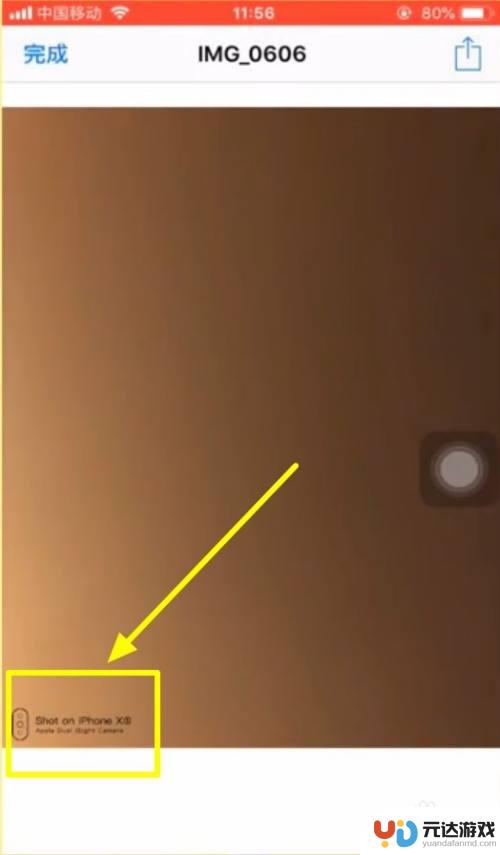
9.点击左上角的完成即可。
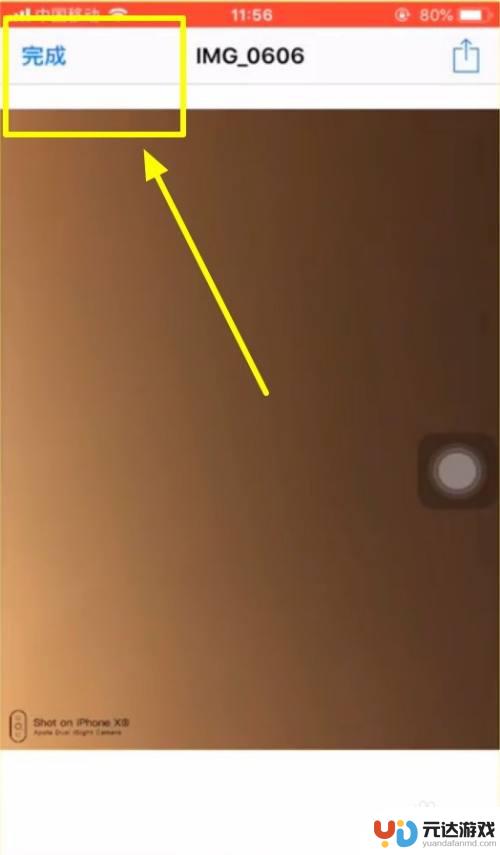
以上就是苹果手机照片如何添加神评水印图片的全部内容,如果需要的话,您可以按照以上步骤进行操作,希望对大家有所帮助。
- 上一篇: 步步高手机充电器头怎么拆开
- 下一篇: 苹果手机查华为手机位置
热门教程
猜您喜欢
最新手机软件
- 1
- 2
- 3
- 4
- 5
- 6
- 7
- 8
- 9
- 10















